GIDS VOOR IT-BEHEERDERS
|
|
|
- Adriaan Abbink
- 7 jaren geleden
- Aantal bezoeken:
Transcriptie
1 GIDS VOOR IT-BEHEERDERS
2 Inhoud 1. Inleiding Gebruikers registreren Een Learning Center-account maken Gebruikers maken Afzonderlijke gebruikers maken Gebruikers importeren Gebruikers importeren uit Active Directory Groepen maken Referenties aanbieden aan docenten MDM-inschrijving Waarom is MDM-inschrijving nodig? Supervision inschakelen op een ipad De school inschrijven voor MDM CSR downloaden Het MDM-pushcertificaat genereren Het MDM-pushcertificaat uploaden naar de Learning Center-server van Netop Netop Alle rechten voorbehouden 1
3 1. Inleiding Vision ME is een workflowbeheerapp waarmee u eenvoudiger en effectiever kunt lesgeven in een klas waar ipads worden gebruikt. De Vision ME-oplossing bestaat uit de volgende onderdelen: Twee ipad-apps: kunnen worden gedownload uit de Apple App Store, één voor de docent (Vision ME Teacher) en één voor de leerlingen (Vision ME Student). Learning Center: hiermee kunnen scholen accounts maken en alle ipad-gebruikers (leerlingen, docenten en beheerders) en hun klassen registreren. Vision MDM: de beheerserver voor mobiele apparaten waarmee scholen hun ipad-apparaten kunnen inschrijven en registreren. Het doel van dit document is om de IT-beheerders van de school te begeleiden bij het gebruikersregistratieproces en de MDM-inschrijving. Zie de gebruikershandleiding van Learning Center voor meer informatie. Netop Alle rechten voorbehouden 2
4 2. Gebruikers registreren 2.1. Een Learning Center-account maken Klik op de Learning Center-koppeling die u per hebt ontvangen. De registratiepagina wordt dan weergegeven. Vul de velden van het registratieformulier in en klik op de knop Account maken. Het beheerdersaccount wordt gemaakt en Learning Center wordt geopend. Klik op Aanmelding op portal. Het portalbeheer in Weergave voor docenten wordt geopend. U gaat Learning Center nu instellen vanuit het portalbeheer Gebruikers maken De eerste stap is het maken van een account voor alle gebruikers, docenten en leerlingen die Vision ME gaan gebruiken. Dit kunt u eenmalig doen en dan bijvoorbeeld jaarlijks herhalen, wanneer het nieuwe schooljaar gaat beginnen. U kunt gebruikers afzonderlijk maken, gebruikers importeren uit een CSV-bestand of gebruikers importeren uit de Active Directory van uw school. Gebruikers worden toegevoegd en geïmporteerd vanaf de portalpagina van uw school: Netop Alle rechten voorbehouden 3
5 Afzonderlijke gebruikers maken Een gebruiker maken: 1. Klik op de portalpagina van uw school op Gebruiker toevoegen. De pagina Gebruikerseditor wordt weergegeven. 2. Registreer de gebruiker door een gebruikersnaam, voornaam, achternaam, adres en wachtwoord op te geven. 3. Zorg ervoor dat het selectievakje Beschikt over Vision ME-licentie is ingeschakeld. 4. Selecteer een rol en upload desgewenst een foto van de gebruiker. Klik op Opslaan boven aan de pagina Gebruikers importeren Gebruikers importeren uit een CSV-bestand: 1. Zorg ervoor dat uw CSV-bestand de juiste indeling heeft: gebruikersnaam, voornaam, achternaam, e- mailadres, rol. Zie het onderstaande voorbeeld: Gebruikersnaam,voornaam,achternaam, adres,rol 2. Klik in het beheerscherm voor de schoolportal op Gebruikers importeren. De pagina Gebruiker importeren wordt weergegeven. Netop Alle rechten voorbehouden 4
6 3. Selecteer een scheidingsteken voor het CSV-bestand en klik op de knop Bestand toevoegen om het bestand toe te voegen. 4. Blader naar het CSV-bestand en klik op de knop Bestand uploaden. 5. Stel de gewenste instellingen in en kies in het gedeelte Gegevens toewijzen of u wilt dat een bepaald veld dezelfde waarde heeft voor alle gebruikers. Klik vervolgens op de knop Gegevens toewijzen. Als er geen fouten optreden, klikt u op de knop Gebruikers valideren en daarna op Geldige gebruikers maken. De gebruikers worden dan geïmporteerd. Bekijk de gegevens van de geïmporteerde gebruikers en controleer of ze een Vision ME-licentie hebben. Opmerking: Wanneer u gebruikers importeert naar Learning Center, kunt u ervoor kiezen om automatisch een welkomst te laten verzenden met de gebruikersnaam en het wachtwoord van de gebruiker. Hiertoe schakelt u het selectievakje verzenden in boven de valideringstabel, voert u een onderwerp in voor de en typt u de tekst van het bericht Gebruikers importeren uit Active Directory Het hulpprogramma User Replicator (Gebruikers repliceren) moet worden gedownload van netop.com en moet worden geïnstalleerd op een computer met internetverbinding en toegang tot de Active Directory-service (AD) van de school, zodat kan worden gecommuniceerd met Learning Center. Het hulpprogramma User Replicator heeft een aantal tabbladen waarop u informatie moet opgeven voor het exporteren en importeren: Netop Alle rechten voorbehouden 5
7 Gebruikers importeren uit Active Directory: 1. Open het hulpprogramma User Replicator. 2. Voer een verificatie uit door de referenties in te voeren en te klikken op de knop Authenticate User. 3. Selecteer in de vervolgkeuzelijst met bronnen Active Directory en selecteer in de vervolgkeuzelijst met filters de lijst met gebruikers die u wilt importeren. Klik vervolgens op Process the Selected Active Directory Filter. 4. Bekijk en bewerk indien nodig de toewijzingsresultaten. 5. Klik op het tabblad User Column Mappings op de knop Replicate Users. Er wordt een dialoogvenster weergegeven waarin u een voorbeeld te zien krijgt van de gebruikersreplicatie. Op het tabblad Replication Results wordt een samenvatting weergegeven van de gebruikersreplicatie en wordt aangegeven of de gebruikers met succes uit de AD zijn geïmporteerd naar Learning Center. Opmerking: In de gebruikershandleiding van User Replicator staat meer informatie over het gebruik van het hulpprogramma, waaronder informatie over het instellen ervan en het gebruik van het hulpprogramma op geplande tijden Groepen maken Met groepen kunt u eenvoudig toegang verlenen aan een aantal soortgelijke gebruikers. Het kan bijvoorbeeld zo zijn dat alle leerlingen uit jaar 5 in één groep zitten, en dat alle docenten in een andere groep zitten. Als er een groep is zoals 'Leerlingen jaar 5', is het eenvoudiger om toegang te verlenen aan klassen zoals 'Wiskunde jaar 5', 'Aardrijkskunde jaar 5' en 'Natuurkunde jaar 5' omdat dan de volledige groep in één keer toegang krijgt in plaats van dat afzonderlijke leerlingen moeten worden geselecteerd. Een groep maken: 1. Klik in het beheerscherm voor de schoolportal op Groep toevoegen. De pagina Groepseditor wordt weergegeven. 2. Voer een groepsnaam in en klik in het gedeelte Groepsleden op het pictogram 3. Blader door de lijst van gebruikers en selecteer de gebruikers die u wilt toevoegen aan de groep. Klik vervolgens op de knop Geselecteerde gebruikers toevoegen aan groep. Klik op Opslaan boven aan de pagina; de groep wordt dan gemaakt Referenties aanbieden aan docenten Wanneer u gebruikers hebt gemaakt in Learning Center, moeten docenten referenties krijgen zodat ze zich kunnen aanmelden voor het maken van klassen, het toevoegen van leerlingen aan klassen en het toevoegen van inhoud aan klassen. De docent moet daarbij ook een URL krijgen naar de webversie van Learning Center, die kan worden gebruikt vanaf alle apparaten met een browser en toegang tot internet: vlc.netop.com Als uw docenten al in een groep staan, kunt u ervoor kiezen om vanuit Learning Center een te sturen naar alle groepsleden: Netop Alle rechten voorbehouden 6
8 U kunt hiervoor natuurlijk ook het standaard systeem van de school gebruiken. Als u ervoor hebt gekozen om alle gebruikers een standaardwachtwoord te geven, moet u gebruikers verzoeken hun wachtwoord te veranderen wanneer ze zich voor het eerst aanmelden. Netop Alle rechten voorbehouden 7
9 3. MDM-inschrijving Als er docenten zijn die de mogelijkheden van een Vision ME-klas ten volle willen benutten, moeten de apparaten van de leerlingen: Ingeschreven zijn - De apparaten van leerlingen moeten ingeschreven zijn op de Netop-service voor mobiel-apparaatbeheer zodat het profiel met de schoolinstellingen, beleidsregels en beperkingen automatisch wordt toegepast zonder dat de gebruiker hier iets voor hoeft te doen. Supervision hebben ingeschakeld - Als op de apparaten Supervision is ingeschakeld, heeft de docent meer controle over de apparaten, waardoor grote aantallen ipads beter tegelijkertijd kunnen worden beheerd. Zo wordt ook voorkomen dat leerlingen instellingen of apps van leraren verwijderen. Zie Supervision inschakelen op een ipad voor details over het inschakelen van Supervision op een ipad Waarom is MDM-inschrijving nodig? Inschrijving bij mobiel-apparaatbeheer (MDM) is nodig zodat docenten de apparaten van leerlingen kunnen bedienen met behulp van vergrendelingsfuncties, waarmee ze bijvoorbeeld het scherm kunnen wissen of om aandacht kunnen vragen. De Vision ME-opdrachten 'Let op' en 'Internet vergrendelen' hebben mogelijk een ander effect, afhankelijk van de apparaatmodus. Docenten kunnen de schermen van de ipads van leerlingen vergrendelen door op Let op te tikken: Als het apparaat van een leerling niet is ingeschreven: Het scherm Let op wordt weergegeven op het apparaat van de leerling. De leerling kan op de knop Start tikken om de app te sluiten. De docent kan zien dat de leerling de klas heeft verlaten. Let op werkt ALLEEN op apparaten van leerlingen waarop de Vision ME Student-app actief wordt gebruikt. Als het apparaat van een leerling is ingeschreven en Supervision is ingeschakeld: Het scherm Let op wordt weergegeven op het apparaat van de leerling en de leerling kan de app niet sluiten. De knop Start is inactief zodat de leerling alleen de app kan bekijken. Wanneer de docent tikt op Let op, wordt het scherm gesloten. Let op werkt ook als de leerling op Start heeft getikt en Vision ME Student op de achtergrond heeft geplaatst (het leerlingpictogram is dan grijs) om in een andere app te werken. Als de docent het scherm Let op nog niet heeft verwijderd wanneer de les al is afgelopen, verdwijnt het scherm automatisch. Docenten kunnen de toegang tot internet die leerlingen hebben op hun apparaat vergrendelen door op Internet vergrendelen te tikken: Als het apparaat van een leerling niet is ingeschreven: Er gebeurt niets op het apparaat van de leerling. Als het apparaat van een leerling is ingeschreven en Supervision is ingeschakeld: Wanneer leerlingen vervolgens een browser openen, zoals Safari, krijgen ze het bericht te zien dat ze geen toestemming hebben om te browsen. Leerlingen kunnen nog wel apps gebruiken waarvoor toegang tot internet nodig is. Netop Alle rechten voorbehouden 8
10 Internet vergrendelen werkt ook als de leerling op Start heeft getikt en Vision ME Student op de achtergrond heeft geplaatst (het leerlingpictogram is dan grijs) om in een andere app te werken. Als een leerling de klas verlaat, wordt Internet vergrendelen verwijderd van het apparaat. De docent kan dan zien dat de leerling de klas heeft verlaten (pictogram is niet meer aanwezig op het klasscherm). Als de docent het scherm Internet vergrendelen nog niet heeft verwijderd wanneer de les al is afgelopen, verdwijnt het scherm automatisch Supervision inschakelen op een ipad Als Supervision wordt ingeschakeld, wordt de ipad gewist, dus dit moet gebeuren voordat er andere zaken worden geïnstalleerd. Als u Supervision wilt inschakelen op een ipad, hebt u een Mac-computer nodig waarop de Apple Configurator is geïnstalleerd. Apple Configurator is een gratis hulpprogramma dat kan worden geïnstalleerd vanuit de App Store. Supervision inschakelen op een ipad: 1. Open de Apple Configurator op de Mac-computer. 2. Verbind de ipad met de Mac-computer met een kabel en selecteer Vertrouw deze computer op de ipad. 3. Stel op de pagina Settings Supervision in op ON en klik op Prepare. Er zijn veel extra instellingen die kunnen worden geconfigureerd als onderdeel van een configuratieprofiel, bijvoorbeeld het standaard-wi-fi-netwerk, de apparaatnaam, de achtergrond, of de gebruiker apps mag verwijderen en nog veel meer. In het bovenstaande screenshot is een voorbeeld te zien van een profiel dat ervoor zorgt dat de leerling geen apps van het apparaat kan verwijderen. Netop Alle rechten voorbehouden 9
11 Instellingen als deze zijn niet vereist door Vision ME. Op basis van het beleid van elke school kan worden bepaald welke beperkingen moeten worden toegepast. Het voordeel van het opgeven van instellingen als onderdeel van een configuratieprofiel is dat deze slechts één keer worden opgegeven en vervolgens meerdere keren of op meerdere apparaten kunnen worden toegepast De school inschrijven voor MDM Opmerking: Als er op de school al een MDM-service wordt gebruikt waarbij de apparaten van leerlingen zijn ingeschreven, kunnen de apparaten niet worden ingeschreven bij MDM van Netop. Vereisten Een Mac- of Windows-computer met Windows 7 of Windows 8. Als u de school wilt inschrijven voor MDM moet u de volgende stappen doorlopen: 1. Certificaatondertekeningsaanvraag (CSR) downloaden uit Learning Center. 2. Het MDM-pushcertificaat genereren vanuit de pushcertificatenportal van Apple. 3. Het MDM-pushcertificaat uploaden naar de MDM-server van Learning Center. In de onderstaande gedeelten staat meer informatie over elke stap CSR downloaden 1. Open in Learning Center de Weergave voor docenten. 2. Klik op de portalpagina van uw school op District/School beheren en vervolgens op het pictogram MDM in de balk bovenaan. De MDM-beheerpagina wordt weergegeven. 3. Klik op de knop Klik hier om de certificaataanvraag te downloaden. Er wordt een pop-up weergegeven waarin u wordt gevraagd om een P10-bestand op uw schijf op te slaan. Dit bestand bevat de certificaataanvraag Het MDM-pushcertificaat genereren 1. Open een browser en ga naar de pushcertificatenportal van Apple: 2. Meld u aan met uw Apple-id en wachtwoord. Opmerking: Het wordt aanbevolen om u aan te melden met een gedeelde Apple-id van de school. Als er geen gedeelde Apple-id is op uw school, maakt u er een en slaat u deze op voor toekomstig beheer van MDM-certificaten. 3. Klik op Create a Certificate. Netop Alle rechten voorbehouden 10
12 4. Lees de voorwaarden en ga ermee akkoord door te klikken op Accept. 5. Blader naar de certificaataanvraag (het bestand req.p10) en klik up Upload. Netop Alle rechten voorbehouden 11
13 6. Klik op Download om het MDM-pushcertificaat te downloaden (bijvoorbeeld MDM_NETOP SOLUTIONS A_S_Certificate.pem). Sla het bestand op de schijf op Het MDM-pushcertificaat uploaden naar de Learning Center-server van Netop Ga in Learning Center naar de MDM-beheerpagina en selecteer MDM inschakelen. Klik op de knop Upload certificate. Netop Alle rechten voorbehouden 12
14 Blader naar het PEM-certificaatbestand en klik op OK. De apparaten van school kunnen worden ingeschreven bij de Learning Center-server van Netop. Wanneer de leerlingen zich de eerstvolgende keer aanmelden bij de Vision ME Student-app, krijgen ze het onderstaande bericht te zien: Wanneer ze op het bericht tikken, wordt het profiel geïnstalleerd en wordt het apparaat van de leerling ingeschreven. Netop Alle rechten voorbehouden 13
Gebruikershandleiding
 Gebruikershandleiding Inhoud 1. Inleiding...2 1.1. Automatisch inloggen bij Vision ME...2 2. Leerlingen uitnodigen om deel te nemen aan een les...3 2.1. Leerlingen in klas weergeven...6 2.2. Leerlingen...7
Gebruikershandleiding Inhoud 1. Inleiding...2 1.1. Automatisch inloggen bij Vision ME...2 2. Leerlingen uitnodigen om deel te nemen aan een les...3 2.1. Leerlingen in klas weergeven...6 2.2. Leerlingen...7
Learning Center GEBRUIKERSHANDLEIDING
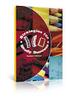 Learning Center GEBRUIKERSHANDLEIDING Inhoud 1. Inleiding... 3 1.1. Rollen en machtigingen... 3 1.1.1. Beheerder... 3 1.1.2. Docent... 3 1.1.3. Leerling... 3 1.2. Registreren... 4 2. Learning Center instellen...
Learning Center GEBRUIKERSHANDLEIDING Inhoud 1. Inleiding... 3 1.1. Rollen en machtigingen... 3 1.1.1. Beheerder... 3 1.1.2. Docent... 3 1.1.3. Leerling... 3 1.2. Registreren... 4 2. Learning Center instellen...
Gebruikershandleiding
 Gebruikerhandleiding Inhoud 1. Inleiding...2 2. Leerlingen uitnodigen om deel te nemen aan een le...2 2.1. Leerlingen in kla weergeven...5 2.2. Leerlingen...6 2.2.1. Viion ME-leerling...6 2.2.2. Betaande
Gebruikerhandleiding Inhoud 1. Inleiding...2 2. Leerlingen uitnodigen om deel te nemen aan een le...2 2.1. Leerlingen in kla weergeven...5 2.2. Leerlingen...6 2.2.1. Viion ME-leerling...6 2.2.2. Betaande
Handleiding telewerken GGD Amsterdam
 Handleiding telewerken GGD Amsterdam Versie 1.4 Mei 2014 Door Dennis Smith Inhoud 1. Benodigdheden... 3 2. Met een browser... 4 3. Windows Apparaten... 6 4. De Citrix receiver installeren... 6 5. De Citrix
Handleiding telewerken GGD Amsterdam Versie 1.4 Mei 2014 Door Dennis Smith Inhoud 1. Benodigdheden... 3 2. Met een browser... 4 3. Windows Apparaten... 6 4. De Citrix receiver installeren... 6 5. De Citrix
cbox UW BESTANDEN GAAN MOBIEL! VOOR SMARTPHONES EN TABLETS MET HET ios BESTURINGSSYSTEEM GEBRUIKERSHANDLEIDING
 cbox UW BESTANDEN GAAN MOBIEL! VOOR SMARTPHONES EN TABLETS MET HET ios BESTURINGSSYSTEEM GEBRUIKERSHANDLEIDING Inleiding cbox is een applicatie die u eenvoudig op uw computer kunt installeren. Na installatie
cbox UW BESTANDEN GAAN MOBIEL! VOOR SMARTPHONES EN TABLETS MET HET ios BESTURINGSSYSTEEM GEBRUIKERSHANDLEIDING Inleiding cbox is een applicatie die u eenvoudig op uw computer kunt installeren. Na installatie
Office 365 gebruiken op uw iphone of ipad
 Office 365 gebruiken op uw iphone of ipad Snelstartgids E-mail controleren U kunt uw iphone of ipad instellen voor het versturen en ontvangen van e-mail van uw Office 365-account. Altijd toegang tot uw
Office 365 gebruiken op uw iphone of ipad Snelstartgids E-mail controleren U kunt uw iphone of ipad instellen voor het versturen en ontvangen van e-mail van uw Office 365-account. Altijd toegang tot uw
cbox UW BESTANDEN GAAN MOBIEL! VOOR ANDROID-SMARTPHONES EN -TABLETS GEBRUIKERSHANDLEIDING
 cbox UW BESTANDEN GAAN MOBIEL! VOOR ANDROID-SMARTPHONES EN -TABLETS GEBRUIKERSHANDLEIDING Inleiding cbox is een applicatie die u eenvoudig op uw computer kunt installeren. Na de installatie wordt in de
cbox UW BESTANDEN GAAN MOBIEL! VOOR ANDROID-SMARTPHONES EN -TABLETS GEBRUIKERSHANDLEIDING Inleiding cbox is een applicatie die u eenvoudig op uw computer kunt installeren. Na de installatie wordt in de
Snel aan de slag met Cisco Unity Connection Postvak IN Web (versie 9.x)
 Snel aan de slag Snel aan de slag met Cisco Unity Connection Postvak IN Web (versie 9.x) Cisco Unity Connection Postvak IN Web (versie 9.x) 2 Cisco Unity Connection Postvak IN Web 2 Opties in Postvak IN
Snel aan de slag Snel aan de slag met Cisco Unity Connection Postvak IN Web (versie 9.x) Cisco Unity Connection Postvak IN Web (versie 9.x) 2 Cisco Unity Connection Postvak IN Web 2 Opties in Postvak IN
Qlik Sense Cloud. Qlik Sense 2.0.2 Copyright 1993-2015 QlikTech International AB. Alle rechten voorbehouden.
 Qlik Sense Cloud Qlik Sense 2.0.2 Copyright 1993-2015 QlikTech International AB. Alle rechten voorbehouden. Copyright 1993-2015 QlikTech International AB. Alle rechten voorbehouden. Qlik, QlikTech, Qlik
Qlik Sense Cloud Qlik Sense 2.0.2 Copyright 1993-2015 QlikTech International AB. Alle rechten voorbehouden. Copyright 1993-2015 QlikTech International AB. Alle rechten voorbehouden. Qlik, QlikTech, Qlik
APNS Certificaat genereren en installeren
 APNS Certificaat genereren en installeren Handleiding om een Apple APNS certificaat te genereren en te installeren. Version: x.x MobiDM Handleiding voor APNS Certificate Pagina 1 Index 1. APPLE APNS CERTIFICAAT...
APNS Certificaat genereren en installeren Handleiding om een Apple APNS certificaat te genereren en te installeren. Version: x.x MobiDM Handleiding voor APNS Certificate Pagina 1 Index 1. APPLE APNS CERTIFICAAT...
Voer uw gegevens in en tik 'Account maken' Tik 'Akkoord' voor het accepteren van de gebruiksvoorwaarden
 Dropbox Beschrijving Dropbox is een gratis Cloudopslag-toepassing. U krijgt bij aanmelden 2GB gratis opslagruimte, waarin u foto s, documenten, kan bewaren. U kunt deze bestanden gemakkelijk benaderen
Dropbox Beschrijving Dropbox is een gratis Cloudopslag-toepassing. U krijgt bij aanmelden 2GB gratis opslagruimte, waarin u foto s, documenten, kan bewaren. U kunt deze bestanden gemakkelijk benaderen
Basislessen: Google Drive. Les 1: Google Drive gebruiken om opdrachten, lesmaterialen en meer op te slaan
 Basislessen: Google Drive Neem eerst de basislessen hieronder door en voer alle activiteiten uit. Het wordt aanbevolen om een ander(e) tabblad, venster, browser of computerscherm beschikbaar te houden
Basislessen: Google Drive Neem eerst de basislessen hieronder door en voer alle activiteiten uit. Het wordt aanbevolen om een ander(e) tabblad, venster, browser of computerscherm beschikbaar te houden
Handleiding MIJN SCIENCE-web (voor de hoofdgebruiker)
 Handleiding MIJN SCIENCE-web (voor de hoofdgebruiker) 1 Inhoud Handleiding voor schooladministratoren... 3 Het begin... 3 Kwaliteit van het systeem... 4 Eigen gegevens wijzigen... 5 Klassenbeheer... 6
Handleiding MIJN SCIENCE-web (voor de hoofdgebruiker) 1 Inhoud Handleiding voor schooladministratoren... 3 Het begin... 3 Kwaliteit van het systeem... 4 Eigen gegevens wijzigen... 5 Klassenbeheer... 6
cbox UW BESTANDEN GAAN MOBIEL! WEBINTERFACE GEBRUIKERSHANDLEIDING
 cbox UW BESTANDEN GAAN MOBIEL! WEBINTERFACE GEBRUIKERSHANDLEIDING BV Inleiding cbox is een applicatie die u eenvoudig op uw computer kunt installeren. Na installatie wordt in de bestandsstructuur van uw
cbox UW BESTANDEN GAAN MOBIEL! WEBINTERFACE GEBRUIKERSHANDLEIDING BV Inleiding cbox is een applicatie die u eenvoudig op uw computer kunt installeren. Na installatie wordt in de bestandsstructuur van uw
HANDLEIDING FORMULIERENDATABASE
 HANDLEIDING FORMULIERENDATABASE Inlogvenster en eerste scherm Ga in uw browser naar: http://formulier.verseverf.com > U ziet het volgende scherm. Vul uw gebruikersnaam en wachtwoord in: Wanneer u op de
HANDLEIDING FORMULIERENDATABASE Inlogvenster en eerste scherm Ga in uw browser naar: http://formulier.verseverf.com > U ziet het volgende scherm. Vul uw gebruikersnaam en wachtwoord in: Wanneer u op de
Handleiding. Handleiding
 Handleiding Certificaat installeren Handleiding Certificaat installeren Inhoudsopgave Inleiding 2 1 Installatie op pc s met Windows 2 2 Handmatig installeren 4 2.1 Microsoft Internet Explorer/Google Chrome
Handleiding Certificaat installeren Handleiding Certificaat installeren Inhoudsopgave Inleiding 2 1 Installatie op pc s met Windows 2 2 Handmatig installeren 4 2.1 Microsoft Internet Explorer/Google Chrome
VIA EEN BROWSER OF DE NETOP VISION STUDENT APP UW SCHERM MET STUDENTEN DELEN
 VIA EEN BROWSER OF DE NETOP VISION STUDENT APP UW SCHERM MET STUDENTEN DELEN Met Vision kunnen docenten als volgt een lesruimte maken: als een combinatie van studenten die met Windows werken en apparaten
VIA EEN BROWSER OF DE NETOP VISION STUDENT APP UW SCHERM MET STUDENTEN DELEN Met Vision kunnen docenten als volgt een lesruimte maken: als een combinatie van studenten die met Windows werken en apparaten
De Liemers Helpt Partner Handleiding v1.1. De Liemers Helpt. Partner handleiding
 De Liemers Helpt Partner handleiding Je kunt de actuele versie van onze handleiding downloaden op: http://www.deliemershelpt.nl/partner-worden/partner-worden.html Registreren Om een account aan te maken
De Liemers Helpt Partner handleiding Je kunt de actuele versie van onze handleiding downloaden op: http://www.deliemershelpt.nl/partner-worden/partner-worden.html Registreren Om een account aan te maken
Bestanden bewaren met SkyDrive
 Bestanden bewaren met SkyDrive Wat is SkyDrive? Met SkyDrive (www.skydrive.live.com) kun je bestanden opslaan op een beveiligde, gratis website. De bestanden kun je overal ter wereld weer downloaden. De
Bestanden bewaren met SkyDrive Wat is SkyDrive? Met SkyDrive (www.skydrive.live.com) kun je bestanden opslaan op een beveiligde, gratis website. De bestanden kun je overal ter wereld weer downloaden. De
Opgeslagen HZ wachtwoord(en) verwijderen Versie 1.0 DIENST INFORMATIEVOORZIENING & AUTOMATISERING 11-5-2016
 Opgeslagen HZ wachtwoord(en) verwijderen Versie 1.0 DIENST INFORMATIEVOORZIENING & AUTOMATISERING 11-5-2016 INHOUDSOPGAVE 1.0 GOOGLE CHROME 2 1.1 Computer 2 1.2 Android device 2 1.3 iphone of ipad 2 2.0
Opgeslagen HZ wachtwoord(en) verwijderen Versie 1.0 DIENST INFORMATIEVOORZIENING & AUTOMATISERING 11-5-2016 INHOUDSOPGAVE 1.0 GOOGLE CHROME 2 1.1 Computer 2 1.2 Android device 2 1.3 iphone of ipad 2 2.0
cbox UW BESTANDEN GAAN MOBIEL! VOOR LAPTOPS EN DESKTOPS MET WINDOWS PRO GEBRUIKERSHANDLEIDING
 cbox UW BESTANDEN GAAN MOBIEL! VOOR LAPTOPS EN DESKTOPS MET WINDOWS PRO GEBRUIKERSHANDLEIDING Inleiding cbox is een applicatie die u eenvoudig op uw computer kunt installeren. Na installatie wordt in de
cbox UW BESTANDEN GAAN MOBIEL! VOOR LAPTOPS EN DESKTOPS MET WINDOWS PRO GEBRUIKERSHANDLEIDING Inleiding cbox is een applicatie die u eenvoudig op uw computer kunt installeren. Na installatie wordt in de
SportCTM 2.0 Sporter
 SportCTM 2.0 Sporter APP Inloggen Dotcomsport heeft ter ondersteuning van de dagelijkse praktijk ook een APP ontwikkeld, om data invoer te vereenvoudigen. Deze APP ondersteunt de onderdelen; Agenda (invoer
SportCTM 2.0 Sporter APP Inloggen Dotcomsport heeft ter ondersteuning van de dagelijkse praktijk ook een APP ontwikkeld, om data invoer te vereenvoudigen. Deze APP ondersteunt de onderdelen; Agenda (invoer
cbox UW BESTANDEN GAAN MOBIEL VOOR MAC OSX-CLIENT GEBRUIKERSHANDLEIDING
 cbox UW BESTANDEN GAAN MOBIEL VOOR MAC OSX-CLIENT GEBRUIKERSHANDLEIDING Inleiding cbox is een applicatie die u eenvoudig op uw computer kunt installeren. Na installatie wordt in de bestandsstructuur van
cbox UW BESTANDEN GAAN MOBIEL VOOR MAC OSX-CLIENT GEBRUIKERSHANDLEIDING Inleiding cbox is een applicatie die u eenvoudig op uw computer kunt installeren. Na installatie wordt in de bestandsstructuur van
Handleiding Kleos ipad. oktober 2013
 Handleiding Kleos ipad oktober 2013 Inhoudsopgave blz. Installatie 3 Inloggen 4 Hoofdmenu 5 Homepage 6 Dossiers 7 Agenda 11 Taken 12 Activiteiten 13 Documenten 14 Relaties 16 Handleiding Kleos ipad Pagina
Handleiding Kleos ipad oktober 2013 Inhoudsopgave blz. Installatie 3 Inloggen 4 Hoofdmenu 5 Homepage 6 Dossiers 7 Agenda 11 Taken 12 Activiteiten 13 Documenten 14 Relaties 16 Handleiding Kleos ipad Pagina
De gegevens kunt u vervolgens downloaden via de website van UPO. Daarna kunt u de gegevens importeren in Intramed.
 Hoofdstuk 1 Uw Praktijk Online gebruiken De website "Uw Praktijk Online" is een initiatief van Pharmeon, internet provider in de gezondheidszorg en Intramed. Via de website van "Uw Praktijk Online" (UPO)
Hoofdstuk 1 Uw Praktijk Online gebruiken De website "Uw Praktijk Online" is een initiatief van Pharmeon, internet provider in de gezondheidszorg en Intramed. Via de website van "Uw Praktijk Online" (UPO)
2 mei 2014. Remote Scan
 2 mei 2014 Remote Scan 2014 Electronics For Imaging. De informatie in deze publicatie wordt beschermd volgens de Kennisgevingen voor dit product. Inhoudsopgave 3 Inhoudsopgave...5 openen...5 Postvakken...5
2 mei 2014 Remote Scan 2014 Electronics For Imaging. De informatie in deze publicatie wordt beschermd volgens de Kennisgevingen voor dit product. Inhoudsopgave 3 Inhoudsopgave...5 openen...5 Postvakken...5
SportCTM 2.0 Startscherm trainer
 SportCTM 2.0 Startscherm trainer Inloggen Webapplicatie Via inlog.dotcomsport.com kun je in inloggen op de webapplicatie van het SportCTM. Wij adviseren onderstaande browsers Windows: Internet Explorer,
SportCTM 2.0 Startscherm trainer Inloggen Webapplicatie Via inlog.dotcomsport.com kun je in inloggen op de webapplicatie van het SportCTM. Wij adviseren onderstaande browsers Windows: Internet Explorer,
Handleiding werkomgeving Apple / Connect College SOML
 Handleiding werkomgeving Apple / Connect College SOML Inhoudsopgave 1 Belangrijke gegevens 3 1.1 Aanmeldgegevens 3 1.2 DigiCampuz (digitale werkplek) 3 2 Aan de slag 4 2.1 Aanmelden op de computer 4 2.2
Handleiding werkomgeving Apple / Connect College SOML Inhoudsopgave 1 Belangrijke gegevens 3 1.1 Aanmeldgegevens 3 1.2 DigiCampuz (digitale werkplek) 3 2 Aan de slag 4 2.1 Aanmelden op de computer 4 2.2
Van Dale Elektronisch groot woordenboek versie 4.5 activeren en licenties beheren
 De nieuwste editie van dit document is altijd online beschikbaar: Activeren en beheren licenties Inhoudsopgave Van Dale Elektronisch groot woordenboek versie 4.5 activeren Automatisch activeren via internet
De nieuwste editie van dit document is altijd online beschikbaar: Activeren en beheren licenties Inhoudsopgave Van Dale Elektronisch groot woordenboek versie 4.5 activeren Automatisch activeren via internet
NAS 159 Time Machine Beste praktijk
 NAS 159 Time Machine Beste praktijk Een back-upmap instellen voor Time Machine en een back-up maken van uw Mac A S U S T O R C O L L E G E CURSUSDOELSTELLINGEN Na afronding van deze cursus, moet u in staat
NAS 159 Time Machine Beste praktijk Een back-upmap instellen voor Time Machine en een back-up maken van uw Mac A S U S T O R C O L L E G E CURSUSDOELSTELLINGEN Na afronding van deze cursus, moet u in staat
Handleiding Office 2013 en Office 365. voor thuisgebruik
 Handleiding Office 2013 en Office 365 voor thuisgebruik Versie: augustus 2015 1 Inhoudsopgave 1. Wat is Office 365 en wat kun je ermee?... 3 2. Wat je moet weten voordat je gaat installeren?.... 13 3.
Handleiding Office 2013 en Office 365 voor thuisgebruik Versie: augustus 2015 1 Inhoudsopgave 1. Wat is Office 365 en wat kun je ermee?... 3 2. Wat je moet weten voordat je gaat installeren?.... 13 3.
Aan de slag met Klaslokaal. Een handleiding voor docenten over de Klaslokaal-app voor Mac
 Aan de slag met Klaslokaal Een handleiding voor docenten over de Klaslokaal-app voor Mac Nieuw: Klaslokaal op Mac Klaslokaal is een veelzijdige app voor ipad en Mac waarmee u het leerproces kunt begeleiden,
Aan de slag met Klaslokaal Een handleiding voor docenten over de Klaslokaal-app voor Mac Nieuw: Klaslokaal op Mac Klaslokaal is een veelzijdige app voor ipad en Mac waarmee u het leerproces kunt begeleiden,
Gebruikershandleiding Bi-LINK Version 1.0
 Gebruikershandleiding Bi-LINK Version 1.0 (1) INSTALLEREN (2) GEGEVENS UPLOADEN (3) GEGEVENS BEKIJKEN (4) EEN PARAMETER MAKEN (5) EEN PARAMETER BEWERKEN (6) DEELNEMEN AAN EEN PROGRAMMA (7) WERKEN MET UW
Gebruikershandleiding Bi-LINK Version 1.0 (1) INSTALLEREN (2) GEGEVENS UPLOADEN (3) GEGEVENS BEKIJKEN (4) EEN PARAMETER MAKEN (5) EEN PARAMETER BEWERKEN (6) DEELNEMEN AAN EEN PROGRAMMA (7) WERKEN MET UW
Shell Card Online e-invoicing Service Gebruikershandleiding. Versie 2.8
 Gebruikershandleiding Versie 2.8 november 2012 Inhoud 1 Voor toegang tot Shell Card Online e-invoicing Service... 3 1.1 Inloggen in Shell Card Online... 3 1.2 Wat als u uw wachtwoord bent vergeten... 3
Gebruikershandleiding Versie 2.8 november 2012 Inhoud 1 Voor toegang tot Shell Card Online e-invoicing Service... 3 1.1 Inloggen in Shell Card Online... 3 1.2 Wat als u uw wachtwoord bent vergeten... 3
Office Installatie instructies. Voor de leerlingen van het Heerbeeck College en het Kempenhorst College
 ICT t eam VOB O Office 365 - Installatie instructies Voor de leerlingen van het Heerbeeck College en het Kempenhorst College Handleiding Office 365 Activeren En Installeren.pdf ICT-team - Martijn de Vries
ICT t eam VOB O Office 365 - Installatie instructies Voor de leerlingen van het Heerbeeck College en het Kempenhorst College Handleiding Office 365 Activeren En Installeren.pdf ICT-team - Martijn de Vries
Office 365 gebruiken op uw Windows Phone
 Office 365 gebruiken op uw Windows Phone Snelstartgids E-mail controleren U kunt uw Windows Phone instellen voor het versturen en ontvangen van e-mail van uw Office 365-account. Altijd toegang tot uw agenda,
Office 365 gebruiken op uw Windows Phone Snelstartgids E-mail controleren U kunt uw Windows Phone instellen voor het versturen en ontvangen van e-mail van uw Office 365-account. Altijd toegang tot uw agenda,
Ga met uw telefoon naar de onderstaande link om de Xmeye app te downloaden of zoek in de app store naar Xmeye.
 Download met uw telefoon of tablet de Xmeye app: Ga met uw telefoon naar de onderstaande link om de Xmeye app te downloaden of zoek in de app store naar Xmeye. Xmeye: Xmeye app voor Android: https://play.google.com/store/apps/details?id=com.mobile.myeye&hl=nl
Download met uw telefoon of tablet de Xmeye app: Ga met uw telefoon naar de onderstaande link om de Xmeye app te downloaden of zoek in de app store naar Xmeye. Xmeye: Xmeye app voor Android: https://play.google.com/store/apps/details?id=com.mobile.myeye&hl=nl
Handleiding. Registratie en installatie Kliksafe Mobi. Handleiding
 Handleiding Registratie en installatie Kliksafe Mobi Handleiding Registratie en installatie Kliksafe Mobi Inhoudsopgave 1. Registratie 2 2. Kliksafe Mobi installeren 3 3. Kliksafe Mobi configureren 5 4.
Handleiding Registratie en installatie Kliksafe Mobi Handleiding Registratie en installatie Kliksafe Mobi Inhoudsopgave 1. Registratie 2 2. Kliksafe Mobi installeren 3 3. Kliksafe Mobi configureren 5 4.
Troubleshooting. Stap-voor-stap instructies maart 2019
 Troubleshooting Stap-voor-stap instructies maart 2019 Copyright 2018. NCS Pearson, Inc. of haar filiaal/filialen. Alle rechten voorbehouden. Q-interactive is een handelsmerk in de VS en/of andere landen
Troubleshooting Stap-voor-stap instructies maart 2019 Copyright 2018. NCS Pearson, Inc. of haar filiaal/filialen. Alle rechten voorbehouden. Q-interactive is een handelsmerk in de VS en/of andere landen
Fiery Driver Configurator
 2015 Electronics For Imaging, Inc. De informatie in deze publicatie wordt beschermd volgens de Kennisgevingen voor dit product. 16 november 2015 Inhoud 3 Inhoud Fiery Driver Configurator...5 Systeemvereisten...5
2015 Electronics For Imaging, Inc. De informatie in deze publicatie wordt beschermd volgens de Kennisgevingen voor dit product. 16 november 2015 Inhoud 3 Inhoud Fiery Driver Configurator...5 Systeemvereisten...5
OFFICE 365. Start Handleiding Leerlingen
 OFFICE 365 Start Handleiding Leerlingen Meer info: Naast deze handleiding is er zeer veel informatie reeds voorhanden op het internet of door op het vraagteken te klikken in de Office 365 omgeving. Ook
OFFICE 365 Start Handleiding Leerlingen Meer info: Naast deze handleiding is er zeer veel informatie reeds voorhanden op het internet of door op het vraagteken te klikken in de Office 365 omgeving. Ook
Handleiding. Dillen Joenne, Verhoeven Nick, Van Tendeloo Quinten
 Handleiding Dillen Joenne, Verhoeven Nick, Van Tendeloo Quinten Schooljaar 2014-2015 I N HOUODSOPGAVE 1. ACCOUNT AANMAKEN 2. AAN DE SLAG MET EVERNOTE 3. NOTITIEBOEK MAKEN 4. MAAK JE EERSTE NOTITIE 5. STAPELS
Handleiding Dillen Joenne, Verhoeven Nick, Van Tendeloo Quinten Schooljaar 2014-2015 I N HOUODSOPGAVE 1. ACCOUNT AANMAKEN 2. AAN DE SLAG MET EVERNOTE 3. NOTITIEBOEK MAKEN 4. MAAK JE EERSTE NOTITIE 5. STAPELS
1 Het Microsoft-account 1. Microsoft-account 2 Aanpassen Microsoft-account 4. 2 Office op de ipad installeren 7
 Inhoudsopgave 1 Het Microsoft-account 1 Microsoft-account 2 Aanpassen Microsoft-account 4 2 Office op de ipad installeren 7 Office 8 Word installeren 9 Excel installeren 9 PowerPoint installeren 10 OneNote
Inhoudsopgave 1 Het Microsoft-account 1 Microsoft-account 2 Aanpassen Microsoft-account 4 2 Office op de ipad installeren 7 Office 8 Word installeren 9 Excel installeren 9 PowerPoint installeren 10 OneNote
Handleiding. Handleiding
 Handleiding Certificaat installeren Handleiding Certificaat installeren Inhoudsopgave Inleiding 2 1 Installatie op pc s met Windows 2 2 Handmatig installeren 4 2.1 Microsoft Internet Explorer/Google Chrome
Handleiding Certificaat installeren Handleiding Certificaat installeren Inhoudsopgave Inleiding 2 1 Installatie op pc s met Windows 2 2 Handmatig installeren 4 2.1 Microsoft Internet Explorer/Google Chrome
Je nieuwe e-mailadres gebruiken Om je mail te lezen ga je naar de site: https://login.microsoftonline.com Je ziet dan onderstaand inlogscherm:
 Je nieuwe e-mailadres gebruiken Om je mail te lezen ga je naar de site: https://login.microsoftonline.com Je ziet dan onderstaand inlogscherm: Log in met je e-mailadres en het wachtwoord dat je hebt gekregen.
Je nieuwe e-mailadres gebruiken Om je mail te lezen ga je naar de site: https://login.microsoftonline.com Je ziet dan onderstaand inlogscherm: Log in met je e-mailadres en het wachtwoord dat je hebt gekregen.
Introductie. Handleiding: Owncloud instellen
 Introductie QSIT Owncloud is de hollandse en 100% privacy-veilige variant van Dropbox of Google Drive. Het stelt u in staat om vanaf elk apparaat aan dezelfde bestanden te werken. Omdat wij onze servers
Introductie QSIT Owncloud is de hollandse en 100% privacy-veilige variant van Dropbox of Google Drive. Het stelt u in staat om vanaf elk apparaat aan dezelfde bestanden te werken. Omdat wij onze servers
U bent nu aangemeld op het Chamilo leerplatform en hebt toegang tot de tabs in de blauwe balk (Home pagina, Cursussen, enz ).
 Pagina 1 van 17 Surf naar http://chamilo.avondschool.be (vanaf september 2012) Tik bij Gebruikersnaam (Username) uw ecard gebruikersnaam. Tik bij Wachtwoord (Password) uw bijhorend ecard wachtwoord. Klik
Pagina 1 van 17 Surf naar http://chamilo.avondschool.be (vanaf september 2012) Tik bij Gebruikersnaam (Username) uw ecard gebruikersnaam. Tik bij Wachtwoord (Password) uw bijhorend ecard wachtwoord. Klik
Handleiding Digicampuz voor Stichting Onderwijs Midden-Limburg
 Handleiding Digicampuz voor Stichting Onderwijs Midden-Limburg Inhoudsopgave Inhoudsopgave 2 1 Voorwoord 3 2 Belangrijke gegevens 4 2.1 Aanmeldgegevens 4 2.2 De Digicampuz 4 3 Aan de slag 5 3.1 Aanmelden
Handleiding Digicampuz voor Stichting Onderwijs Midden-Limburg Inhoudsopgave Inhoudsopgave 2 1 Voorwoord 3 2 Belangrijke gegevens 4 2.1 Aanmeldgegevens 4 2.2 De Digicampuz 4 3 Aan de slag 5 3.1 Aanmelden
Windows Live Mail Windows 8
 Windows Live Mail Windows 8 Dit programma kan alleen onder MS Windows worden geïnstalleerd en is één van de betere programma's om mee te E-mailen op een Windows computer Windows Live Mail is een prima
Windows Live Mail Windows 8 Dit programma kan alleen onder MS Windows worden geïnstalleerd en is één van de betere programma's om mee te E-mailen op een Windows computer Windows Live Mail is een prima
Inleiding. Wil je hier meer over weten klik dan op de onderstaande link voor het introductie filmpje. http://www.youtube.com/watch?
 Inhoud Inleiding... 1 Aanmelden bij Office 365... 2 Werken met Office 365 Outlook... 2 Agenda delen... 2 Gedeelde agenda inzien... 2 Gedeelde postbus inzien... 2 Een handtekening instellen... 3 Conversatieweergave
Inhoud Inleiding... 1 Aanmelden bij Office 365... 2 Werken met Office 365 Outlook... 2 Agenda delen... 2 Gedeelde agenda inzien... 2 Gedeelde postbus inzien... 2 Een handtekening instellen... 3 Conversatieweergave
Troubleshooting. Stap-voor-stap instructies augustus 2018
 Troubleshooting Stap-voor-stap instructies augustus 2018 Copyright 2018. NCS Pearson, Inc. of haar filiaal/filialen. Alle rechten voorbehouden. Q-interactive is een handelsmerk in de VS en/of andere landen
Troubleshooting Stap-voor-stap instructies augustus 2018 Copyright 2018. NCS Pearson, Inc. of haar filiaal/filialen. Alle rechten voorbehouden. Q-interactive is een handelsmerk in de VS en/of andere landen
Google Drive: uw bestanden openen en ordenen
 Google Drive: uw bestanden openen en ordenen Gebruik Google Drive om vanaf elke gewenste locatie uw bestanden, mappen, Google-documenten, Google-spreadsheets en Google-presentaties op te slaan en te openen.
Google Drive: uw bestanden openen en ordenen Gebruik Google Drive om vanaf elke gewenste locatie uw bestanden, mappen, Google-documenten, Google-spreadsheets en Google-presentaties op te slaan en te openen.
Gebruikershandleiding MobiDM
 Gebruikershandleiding MobiDM Gebruikershandleiding voor versie 3.6.2 Versie 1.0 INHOUDSOPGAVE 1. DE MOBIDM PORTAL.... 2 1.1. INLOGGEN... 2 1.2. WACHTWOORD VERGETEN?... 2 2. TOESTELBEHEER.... 3 2.1. OS-AFHANKELIJKE
Gebruikershandleiding MobiDM Gebruikershandleiding voor versie 3.6.2 Versie 1.0 INHOUDSOPGAVE 1. DE MOBIDM PORTAL.... 2 1.1. INLOGGEN... 2 1.2. WACHTWOORD VERGETEN?... 2 2. TOESTELBEHEER.... 3 2.1. OS-AFHANKELIJKE
Gebruik QNAP Baker Tilly Belgium
 Gebruik QNAP Baker Tilly Belgium Inhoud 1. Inloggen... 2 2. Openen documenten... 4 3. Downloaden documenten... 4 4. Documenten Delen... 5 5. Documenten Toevoegen... 7 6. Herbenoemen documenten... 8 7.
Gebruik QNAP Baker Tilly Belgium Inhoud 1. Inloggen... 2 2. Openen documenten... 4 3. Downloaden documenten... 4 4. Documenten Delen... 5 5. Documenten Toevoegen... 7 6. Herbenoemen documenten... 8 7.
HANDLEIDING ONEDRIVE IN OFFICE365
 HANDLEIDING ONEDRIVE IN OFFICE365 1 van 13 OGD ict-diensten Inhoud Wat is onedrive for Business?... 3 Werken met onedrive for Business... 4 Inloggen:... 4 Nieuwe bestanden aanmaken:... 4 Bestanden openen
HANDLEIDING ONEDRIVE IN OFFICE365 1 van 13 OGD ict-diensten Inhoud Wat is onedrive for Business?... 3 Werken met onedrive for Business... 4 Inloggen:... 4 Nieuwe bestanden aanmaken:... 4 Bestanden openen
Novell Vibe-invoegtoepassing
 Novell Vibe-invoegtoepassing 5 juni 2012 Novell Snel aan de slag Met behulp van de Novell Vibe-invoegtoepassing voor Microsoft Office kunt u werken met documenten op de Vibe-site zonder dat u Microsoft
Novell Vibe-invoegtoepassing 5 juni 2012 Novell Snel aan de slag Met behulp van de Novell Vibe-invoegtoepassing voor Microsoft Office kunt u werken met documenten op de Vibe-site zonder dat u Microsoft
Stap 0: Voorbereiding
 Welkom, Wat fijn dat je voor NT2+ van ThiemeMeulenhoff hebt gekozen! We helpen je graag op weg! Termen: Instituut Groepen Coördinator Docent Student Een onderwijsinstelling die uit een of meerdere groepen
Welkom, Wat fijn dat je voor NT2+ van ThiemeMeulenhoff hebt gekozen! We helpen je graag op weg! Termen: Instituut Groepen Coördinator Docent Student Een onderwijsinstelling die uit een of meerdere groepen
Wat is itslearning..?
 Wat is itslearning..? Met itslearning heb je via internet altijd toegang tot bijvoorbeeld je huiswerk, interessante informatie en studiewijzers. Ook kun je via itslearning communiceren, samenwerken met
Wat is itslearning..? Met itslearning heb je via internet altijd toegang tot bijvoorbeeld je huiswerk, interessante informatie en studiewijzers. Ook kun je via itslearning communiceren, samenwerken met
4.Starten met Hart & Ziel
 4.Starten met Hart & Ziel Scholen kunnen zich gedurende het gehele schooljaar aanmelden voor Hart & Ziel. Besluit uw school om te gaan starten met Hart & Ziel dan worden de schoolgegevens opgevraagd en
4.Starten met Hart & Ziel Scholen kunnen zich gedurende het gehele schooljaar aanmelden voor Hart & Ziel. Besluit uw school om te gaan starten met Hart & Ziel dan worden de schoolgegevens opgevraagd en
Voorbeelden en mogelijkheden rondom het delen van bestanden/foto s
 Voorbeelden en mogelijkheden rondom het delen van bestanden/foto s Versie 21 april 2017 Er zijn tegenwoordig steeds meer mogelijkheden als het gaat om het delen van bestanden en foto s met anderen, waarbij
Voorbeelden en mogelijkheden rondom het delen van bestanden/foto s Versie 21 april 2017 Er zijn tegenwoordig steeds meer mogelijkheden als het gaat om het delen van bestanden en foto s met anderen, waarbij
Klik op de tegel Leerwinstplan. Klik op de tegel Leerlingprofiel. Selecteer links bovenin een leerling en domein uit de lijst
 Leerlingprofiel - Pedagogisch en didactisch handelen invoeren Klik op de tegel Leerlingprofiel Selecteer links bovenin een leerling en domein uit de lijst Klik bij Pedagogisch en didactisch handelen op
Leerlingprofiel - Pedagogisch en didactisch handelen invoeren Klik op de tegel Leerlingprofiel Selecteer links bovenin een leerling en domein uit de lijst Klik bij Pedagogisch en didactisch handelen op
ZuluDesk & Apple School Manager
 ZuluDesk & Apple School Manager Gebruikers, groepen en beheerde Apple ID s Handleiding voor het importeren en synchroniseren van gebruikers, groepen en beheerde Apple ID s in ZuluDesk en Apple School Manager
ZuluDesk & Apple School Manager Gebruikers, groepen en beheerde Apple ID s Handleiding voor het importeren en synchroniseren van gebruikers, groepen en beheerde Apple ID s in ZuluDesk en Apple School Manager
Handleiding schoolware ouders
 Vrije Basisschool De Wegwijzer Handleiding schoolware ouders Inloggen Ga naar de website van de school en klik bovenaan in het menu op Schoolware. Er zal een nieuw venster openen. Uw gebruikersnaam is
Vrije Basisschool De Wegwijzer Handleiding schoolware ouders Inloggen Ga naar de website van de school en klik bovenaan in het menu op Schoolware. Er zal een nieuw venster openen. Uw gebruikersnaam is
Gebruikers en groepen
 Gebruikers en groepen Deze handleiding beschrijft de functionaliteit gebruikers en groepen. U vindt deze functionaliteit in het SchoolWapps dashboard onder de menuoptie Algemeen. Met de module gebruikers
Gebruikers en groepen Deze handleiding beschrijft de functionaliteit gebruikers en groepen. U vindt deze functionaliteit in het SchoolWapps dashboard onder de menuoptie Algemeen. Met de module gebruikers
Aan de slag met Klaslokaal 2.1. Een handleiding voor docenten over Klaslokaal voor ipad.
 Aan de slag met Klaslokaal 2.1 Een handleiding voor docenten over Klaslokaal voor ipad. Inleiding Klaslokaal is een veelzijdige ipad-app waarmee u het leerproces kunt begeleiden, werk kunt uitwisselen
Aan de slag met Klaslokaal 2.1 Een handleiding voor docenten over Klaslokaal voor ipad. Inleiding Klaslokaal is een veelzijdige ipad-app waarmee u het leerproces kunt begeleiden, werk kunt uitwisselen
1. Maak een team aan Ga naar samendementievriendelijk.nl en volg onderstaande stappen om een team aan te maken.
 Start je eigen team! Motiveer je medewerkers, collega s, sportmaatjes of vrienden om ook dementievriendelijk te worden door ze uit te nodigen om een gratis online training te volgen door middel van het
Start je eigen team! Motiveer je medewerkers, collega s, sportmaatjes of vrienden om ook dementievriendelijk te worden door ze uit te nodigen om een gratis online training te volgen door middel van het
KeistadWeb.nl gebruikershandleidingen: Mozilla Thunderbird 1.0 NL (Windows versie) instellen voor gebruik met uw KeistadWeb.
 KeistadWeb.nl gebruikershandleidingen: Mozilla Thunderbird 1.0 NL (Windows versie) instellen voor gebruik met uw KeistadWeb.nl email account Revisie: 07-04-2010 Inhoudsopgave: 1. Voorwoord 2. Mozilla Thunderbird
KeistadWeb.nl gebruikershandleidingen: Mozilla Thunderbird 1.0 NL (Windows versie) instellen voor gebruik met uw KeistadWeb.nl email account Revisie: 07-04-2010 Inhoudsopgave: 1. Voorwoord 2. Mozilla Thunderbird
GroupWise Messenger 18 Mobiel Snel aan de slag
 GroupWise Messenger 18 Mobiel Snel aan de slag November 2017 GroupWise Messenger Mobiel Snel aan de slag GroupWise Messenger is beschikbaar voor uw ondersteunde mobiele ios-, Android- BlackBerry-apparaat.
GroupWise Messenger 18 Mobiel Snel aan de slag November 2017 GroupWise Messenger Mobiel Snel aan de slag GroupWise Messenger is beschikbaar voor uw ondersteunde mobiele ios-, Android- BlackBerry-apparaat.
Procedure ParaBench instellen en gebruiken.
 Procedure ParaBench instellen en gebruiken. Inleiding In samenwerking met Magistro en de Praktijk Index komt Intramed met een nieuwe benchmark applicatie ParaBench. Benchmarken is het vergelijken van gegevens
Procedure ParaBench instellen en gebruiken. Inleiding In samenwerking met Magistro en de Praktijk Index komt Intramed met een nieuwe benchmark applicatie ParaBench. Benchmarken is het vergelijken van gegevens
VIA EEN BROWSER UW SCHERM MET LEERLINGEN DELEN
 VIA EEN BROWSER UW SCHERM MET LEERLINGEN DELEN Met Vision 8.0 kunnen docenten als volgt een lesruimte maken: als een mix van op Windows gebaseerde leerlingen en op browser gebaseerde leerlingapparaten,
VIA EEN BROWSER UW SCHERM MET LEERLINGEN DELEN Met Vision 8.0 kunnen docenten als volgt een lesruimte maken: als een mix van op Windows gebaseerde leerlingen en op browser gebaseerde leerlingapparaten,
Versie : 1.2 Datum : 5 augustus 2014 Auteur : Jorin van der Velden Classificatie : OPENBAAR
 Versie : 1.2 Datum : 5 augustus 2014 Auteur : Jorin van der Velden Classificatie : OPENBAAR Inleiding Deze handleiding legt stap voor stap uit hoe u de BeeldBelApp klaarmaakt voor beveiligd beeldcontact
Versie : 1.2 Datum : 5 augustus 2014 Auteur : Jorin van der Velden Classificatie : OPENBAAR Inleiding Deze handleiding legt stap voor stap uit hoe u de BeeldBelApp klaarmaakt voor beveiligd beeldcontact
Novell Messenger 3.0.1 Mobiel Snel aan de slag
 Novell Messenger 3.0.1 Mobiel Snel aan de slag Mei 2015 Novell Messenger 3.0.1 en later is beschikbaar voor uw ondersteunde mobiele ios-, Android- BlackBerry-apparaat. Omdat u op meerdere locaties tegelijkertijd
Novell Messenger 3.0.1 Mobiel Snel aan de slag Mei 2015 Novell Messenger 3.0.1 en later is beschikbaar voor uw ondersteunde mobiele ios-, Android- BlackBerry-apparaat. Omdat u op meerdere locaties tegelijkertijd
WERKEN MET ELEKTRONISCHE POST
 WERKEN MET ELEKTRONISCHE POST Naam Nr Klas Datum Met E-mail of elektronische post kan je berichten verzenden naar en ontvangen van andere computersystemen die aangesloten zijn op het Internet. De berichten
WERKEN MET ELEKTRONISCHE POST Naam Nr Klas Datum Met E-mail of elektronische post kan je berichten verzenden naar en ontvangen van andere computersystemen die aangesloten zijn op het Internet. De berichten
Downloaden beveiligingscertificaat BRON Voor Windows XP en eerdere versies van Windows
 BRON Voor Windows XP en eerdere versies van Windows DUO 137/Versie 1.7 26 juni 2014 Inhoud 1. INLEIDING 3 2. VOORBEREIDING 4 3. DOWNLOADEN VAN HET BEVEILIGINGSCERTIFICAAT 5 3.1 DOWNLOADEN MET INTERNET
BRON Voor Windows XP en eerdere versies van Windows DUO 137/Versie 1.7 26 juni 2014 Inhoud 1. INLEIDING 3 2. VOORBEREIDING 4 3. DOWNLOADEN VAN HET BEVEILIGINGSCERTIFICAAT 5 3.1 DOWNLOADEN MET INTERNET
Implementatiepakket aan de slag met PatientHub
 Implementatiepakket aan de slag met PatientHub Goed gebruik Technische tips Goed gebruik PatientHub Hoe gebruikt u het? Om beveiligde videoconsulten te houden heeft u nodig: - Een computer (Windows 7 of
Implementatiepakket aan de slag met PatientHub Goed gebruik Technische tips Goed gebruik PatientHub Hoe gebruikt u het? Om beveiligde videoconsulten te houden heeft u nodig: - Een computer (Windows 7 of
Project Woningcorporaties Open Source Initiatief Gebruikers handleiding: Verkoop
 Project Woningcorporaties Open Source Initiatief Gebruikers handleiding: Verkoop Datum uitgave: 27-01-2009 Deze handleiding is specifiek geschreven voor de verkoop afdeling. Gebruikers handleiding Project
Project Woningcorporaties Open Source Initiatief Gebruikers handleiding: Verkoop Datum uitgave: 27-01-2009 Deze handleiding is specifiek geschreven voor de verkoop afdeling. Gebruikers handleiding Project
SNELSTART VOOR DOCENTEN
 SNELSTART VOOR DOCENTEN INLEIDING Best docent, Bedankt voor het downloaden van de Ephorus Snelstart voor Docenten. Als u vragen heeft, neemt u dan contact op met de Ephorus key user binnen uw onderwijsinstelling.
SNELSTART VOOR DOCENTEN INLEIDING Best docent, Bedankt voor het downloaden van de Ephorus Snelstart voor Docenten. Als u vragen heeft, neemt u dan contact op met de Ephorus key user binnen uw onderwijsinstelling.
Gebruikersinstructie nieuwe Statenleden ipad Air 2
 Gebruikersinstructie nieuwe Statenleden ipad Air 2 Een drietal zaken zijn van belang om direct na in ontvangst name van uw tablet te regelen om de veiligheid van uw gegevens te waarborgen. Schakel uw tablet
Gebruikersinstructie nieuwe Statenleden ipad Air 2 Een drietal zaken zijn van belang om direct na in ontvangst name van uw tablet te regelen om de veiligheid van uw gegevens te waarborgen. Schakel uw tablet
aanmaken van een webaccount om e-books te kunnen lenen P. 3-7 het lenen van e-books de basis P. 13-14
 aanmaken van een webaccount om e-books te kunnen lenen P. 3-7 wachtwoord vergeten P. 8-9 uw account beheren P. 10-12 het lenen van e-books de basis P. 13-14 het lenen van e-books online lezen (is streamed
aanmaken van een webaccount om e-books te kunnen lenen P. 3-7 wachtwoord vergeten P. 8-9 uw account beheren P. 10-12 het lenen van e-books de basis P. 13-14 het lenen van e-books online lezen (is streamed
Fiery Remote Scan. Fiery Remote Scan openen. Postvakken
 Fiery Remote Scan Met Fiery Remote Scan kunt u scantaken op de Fiery-server en de printer beheren vanaf een externe computer. Met Fiery Remote Scan kunt u het volgende doen: Scans starten vanaf de glasplaat
Fiery Remote Scan Met Fiery Remote Scan kunt u scantaken op de Fiery-server en de printer beheren vanaf een externe computer. Met Fiery Remote Scan kunt u het volgende doen: Scans starten vanaf de glasplaat
LAS exporteren leerlinggegevens
 LAS exporteren leerlinggegevens Stappenplan 2018/2019 Hoe exporteer ik mijn leerlinggegevens vanuit het leerlingadministratiesysteem (LAS)? Vanuit uw leerlingadministratiesysteem kunt u een UWLR-bestand
LAS exporteren leerlinggegevens Stappenplan 2018/2019 Hoe exporteer ik mijn leerlinggegevens vanuit het leerlingadministratiesysteem (LAS)? Vanuit uw leerlingadministratiesysteem kunt u een UWLR-bestand
Aanmelden op het Office 365 portaal
 Aanmelden op het Office 365 portaal Met bovenstaande accountgegevens kan je je aanmelden op het Office 365 portaal op http://portal.office.com In het bovenste tekstveld vul je jouw gebruikersnaam in. Vergeet
Aanmelden op het Office 365 portaal Met bovenstaande accountgegevens kan je je aanmelden op het Office 365 portaal op http://portal.office.com In het bovenste tekstveld vul je jouw gebruikersnaam in. Vergeet
Handleiding. Opslag Online voor Windows Phone 8. Versie augustus 2014
 Handleiding Opslag Online voor Windows Phone 8 Versie augustus 2014 Inhoudsopgave Hoofdstuk 1. Inleiding 3 Hoofdstuk 2. Installatie 4 2.1 Downloaden van KPN Opslag Online QR Code 4 2.2 Downloaden van KPN
Handleiding Opslag Online voor Windows Phone 8 Versie augustus 2014 Inhoudsopgave Hoofdstuk 1. Inleiding 3 Hoofdstuk 2. Installatie 4 2.1 Downloaden van KPN Opslag Online QR Code 4 2.2 Downloaden van KPN
Magister voor leerlingen en ouders/verzorgers Montessori Scholengemeenschap Amsterdam (CML, IVKO, MCO, MLA) Juli 2013
 Magister voor leerlingen en ouders/verzorgers Montessori Scholengemeenschap Amsterdam (CML, IVKO, MCO, MLA) Juli 2013 Inleiding Leerlingen en ouders hebben via internet toegang tot Magister; het leerling-administratiepakket
Magister voor leerlingen en ouders/verzorgers Montessori Scholengemeenschap Amsterdam (CML, IVKO, MCO, MLA) Juli 2013 Inleiding Leerlingen en ouders hebben via internet toegang tot Magister; het leerling-administratiepakket
De nieuwste editie van dit document is altijd online beschikbaar: Activeren en beheren licenties
 De nieuwste editie van dit document is altijd online beschikbaar: Activeren en beheren licenties Inhoudsopgave Van Dale Elektronisch groot woordenboek versie 5.0 activeren... 2 Automatisch activeren via
De nieuwste editie van dit document is altijd online beschikbaar: Activeren en beheren licenties Inhoudsopgave Van Dale Elektronisch groot woordenboek versie 5.0 activeren... 2 Automatisch activeren via
Stap 0: Voorbereiding
 Welkom, Wat fijn dat je voor NT2+ van ThiemeMeulenhoff hebt gekozen! We helpen je graag op weg! Termen: Instituut Groepen Coördinator Docent Student Een onderwijsinstelling die uit een of meerdere groepen
Welkom, Wat fijn dat je voor NT2+ van ThiemeMeulenhoff hebt gekozen! We helpen je graag op weg! Termen: Instituut Groepen Coördinator Docent Student Een onderwijsinstelling die uit een of meerdere groepen
Viaa Online - OneDrive
 Viaa Online - OneDrive Wat is OneDrive Onedrive maakt het mogelijk om je bestanden op te slaan in de cloud. Cloudopslag betekent dat je bestanden opgeslagen worden op het internet en je ze ook vanaf iedere
Viaa Online - OneDrive Wat is OneDrive Onedrive maakt het mogelijk om je bestanden op te slaan in de cloud. Cloudopslag betekent dat je bestanden opgeslagen worden op het internet en je ze ook vanaf iedere
Van Dale Groot woordenboek van de Nederlandse taal 14 activeren
 Home Inhoudsopgave Van Dale Groot woordenboek van de Nederlandse taal 14 activeren Automatisch activeren via internet Automatisch opnieuw activeren via internet Licenties beheren en licentiebestand downloaden
Home Inhoudsopgave Van Dale Groot woordenboek van de Nederlandse taal 14 activeren Automatisch activeren via internet Automatisch opnieuw activeren via internet Licenties beheren en licentiebestand downloaden
Wij heten u van harte welkom als nieuwe gebruiker van Cloud24You Express!
 Welkom, Wij heten u van harte welkom als nieuwe gebruiker van Cloud24You Express! Onze dienst Cloud24You Express is speciaal ontwikkeld voor klanten die wél kiezen voor een hoge kwaliteit en beschikbaarheid,
Welkom, Wij heten u van harte welkom als nieuwe gebruiker van Cloud24You Express! Onze dienst Cloud24You Express is speciaal ontwikkeld voor klanten die wél kiezen voor een hoge kwaliteit en beschikbaarheid,
Snelstartgids PC, Mac en Android
 Snelstartgids PC, Mac en Android Installeren voor pc Raadpleeg het leesmij-bestand op de installatie-cd of de Trend Micro-website voor uitgebreide systeemvereisten. U kunt het installatieprogramma ook
Snelstartgids PC, Mac en Android Installeren voor pc Raadpleeg het leesmij-bestand op de installatie-cd of de Trend Micro-website voor uitgebreide systeemvereisten. U kunt het installatieprogramma ook
Quick start guide Office 365. Met deze handleiding maakt u Office 365 in een paar stappen klaar voor gebruik
 Quick start guide Office 365 Met deze handleiding maakt u Office 365 in een paar stappen klaar voor gebruik Inhoudsopgave 1. Beheeromgeving en inloggegevens 2 2. Aan de slag 3 2.1 Maak een gebruiker aan
Quick start guide Office 365 Met deze handleiding maakt u Office 365 in een paar stappen klaar voor gebruik Inhoudsopgave 1. Beheeromgeving en inloggegevens 2 2. Aan de slag 3 2.1 Maak een gebruiker aan
Het nieuwe schooljaar
 Het nieuwe schooljaar Handleiding Handleiding voor het importeren van nieuwe gebruikers en groepen. Het nieuwe schooljaar Veel scholen werken tegenwoordig 1:1 of met gedeelde ipads, waardoor in ZuluDesk
Het nieuwe schooljaar Handleiding Handleiding voor het importeren van nieuwe gebruikers en groepen. Het nieuwe schooljaar Veel scholen werken tegenwoordig 1:1 of met gedeelde ipads, waardoor in ZuluDesk
Inhoudsopgave. 2014 web2work Pagina 1 van 16
 Inhoudsopgave Aanmelden bij Office 365... 2 Office 365 voor het eerste gebruiken... 2 Persoonlijke instellingen Office 365... 3 Wijzigen wachtwoord... 4 Instellen voorkeurstaal... 4 Office Professional
Inhoudsopgave Aanmelden bij Office 365... 2 Office 365 voor het eerste gebruiken... 2 Persoonlijke instellingen Office 365... 3 Wijzigen wachtwoord... 4 Instellen voorkeurstaal... 4 Office Professional
ID Handleiding: Externe toegang Multiversum via MultiFactor Authenticatie ( MFA )
 ID Handleiding: Externe toegang Multiversum via MultiFactor Authenticatie ( MFA ) In het verleden was voor externe toegang tot Multiversum het gebruik van een hardware token (de zgn. dongle) samen met
ID Handleiding: Externe toegang Multiversum via MultiFactor Authenticatie ( MFA ) In het verleden was voor externe toegang tot Multiversum het gebruik van een hardware token (de zgn. dongle) samen met
PersonalSign 3 Pro. Handleiding voor het aanvragen en installeren van certificaten
 Technische bronnen PersonalSign 3 Pro Handleiding voor het aanvragen en installeren van certificaten Inhoud... 2 Uw certificaat bestellen... 3 Uw GlobalSign-account instellen... 3 Online aanvraag... 4
Technische bronnen PersonalSign 3 Pro Handleiding voor het aanvragen en installeren van certificaten Inhoud... 2 Uw certificaat bestellen... 3 Uw GlobalSign-account instellen... 3 Online aanvraag... 4
Manager. Doro Experience. voor Doro PhoneEasy 740. Nederlands
 Doro Experience voor Doro PhoneEasy 740 Nederlands Manager Inleiding Gebruik Doro Experience Manager om toepassingen op een Doro Experience -apparaat te installeren en te beheren met behulp van elk type
Doro Experience voor Doro PhoneEasy 740 Nederlands Manager Inleiding Gebruik Doro Experience Manager om toepassingen op een Doro Experience -apparaat te installeren en te beheren met behulp van elk type
Magister 6 handleiding. Voor leerlingen en ouders van het
 Magister 6 handleiding Voor leerlingen en ouders van het Introductie In Magister 6 is alle belangrijke informatie te vinden, zoals cijfers, rooster, aanwezigheid en digitale leeromgeving. Deze handleiding
Magister 6 handleiding Voor leerlingen en ouders van het Introductie In Magister 6 is alle belangrijke informatie te vinden, zoals cijfers, rooster, aanwezigheid en digitale leeromgeving. Deze handleiding
ZIVVER Gebruikershandleiding
 Versie: 2.0 Datum: 11 april 2017 support@zivver.com www.zivver.com Inhoud Welkom bij ZIVVER!... 3 1. Inloggen in je online veilige postvak... 4 2. Stuur een veilig bericht vanuit je online veilige postvak...
Versie: 2.0 Datum: 11 april 2017 support@zivver.com www.zivver.com Inhoud Welkom bij ZIVVER!... 3 1. Inloggen in je online veilige postvak... 4 2. Stuur een veilig bericht vanuit je online veilige postvak...
WIS Academie Manager - Handboek docent -
 WIS Academie Manager - Handboek docent - versie 19 december 2012 Inhoud 1. Inloggen... 2 2. Tabblad Home... 3 3. Tabblad Academie-aanbod... 4 4. Tabblad Conferentie Aanbod... 5 5. Tabblad Mijn Academie...
WIS Academie Manager - Handboek docent - versie 19 december 2012 Inhoud 1. Inloggen... 2 2. Tabblad Home... 3 3. Tabblad Academie-aanbod... 4 4. Tabblad Conferentie Aanbod... 5 5. Tabblad Mijn Academie...
